
¿Alguna vez has querido comprar un dispositivo de Huawei, pero te diste cuenta de que no llegaba con las clásicas aplicaciones de Google Play? Pues si no tienes la opción de chequear YouTube, Google Maps, Gmail, entre otros, no te preocupes, porque hoy te traigo un truco que te ayudará rápidamente.
Es bastante práctico. Solo es necesario tener que recurrir a la tienda de Huawei para activar un programa que aquí te explicaré paso a paso. Eso sí, no hay necesidad de tener que formatear tu equipo en caso ya lo estés usando.
Cómo instalar Google Play en tu celular Huawei
Lo primero será actualizar la tienda de aplicaciones App Gallery en tu dispositivo Huawei. Si es que la usas por primera vez, lo más probable es que te pida ese requisito para continuar usándola.
A continuación, simplemente busca la aplicación Gbox. Esta es completamente gratuita y la podrás encontrar rápidamente porque son muchos los que la usan. Es bastante sencilla y no pesa demasiado como otras apps.
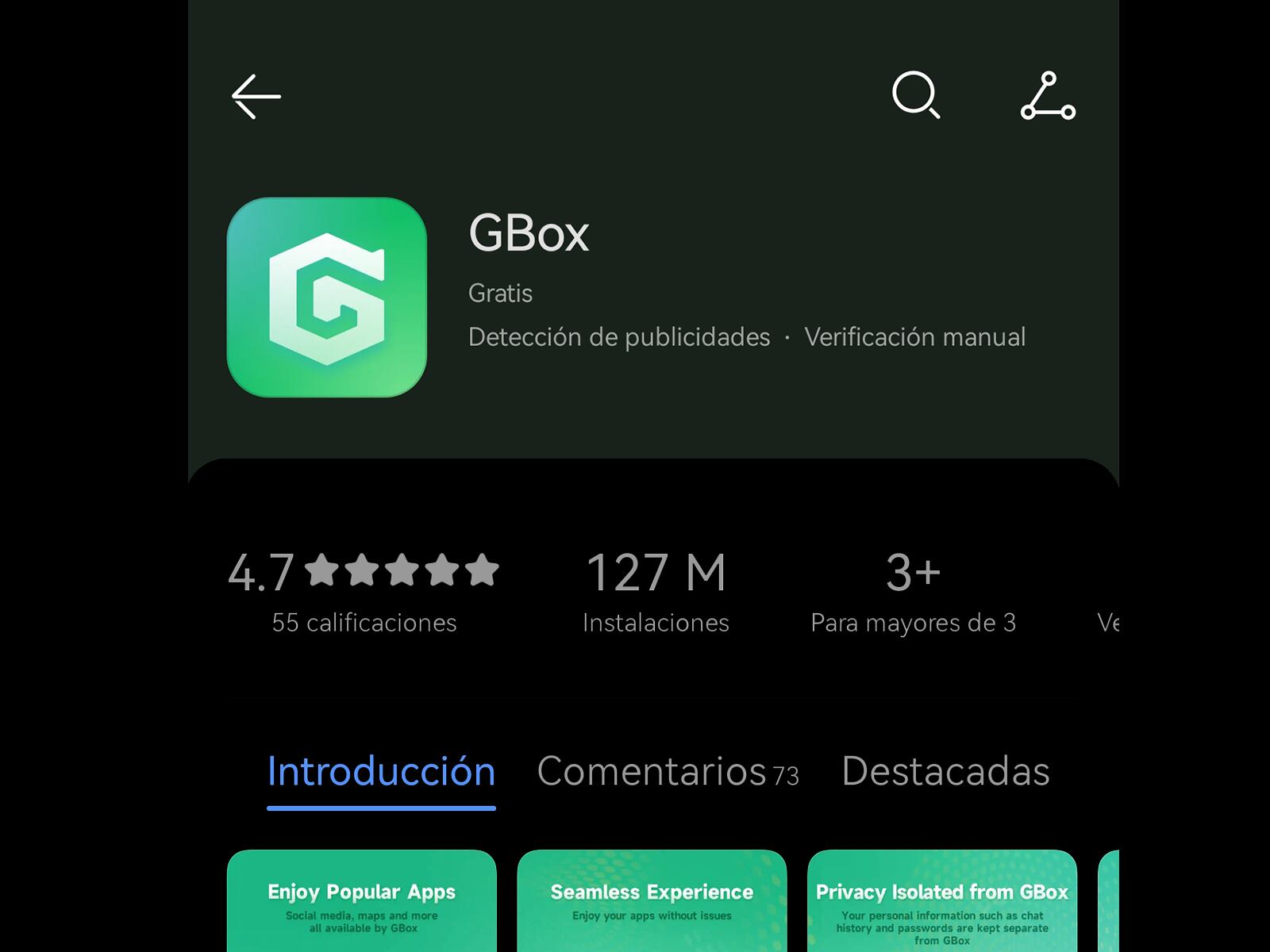
Cuando abras la aplicación, notarás, en primer lugar, el logo de Google Play. Pulsa sobre él tres segundo y crea un acceso directo a tu escritorio. Cuando culmines, el segundo paso será volver ejecutar la app y dejar cargar hasta que aparezca la opción para poner tu usuario y contraseña. Recuerda que tiene que ser tu Gmail.

Terminado ello, ya podrás acceder rápidamente a Google Play. Con esto simplemente busca Facebook, Twitter, WhatsApp, Messenger, YouTube, Google Maps, entre otros.

Estos son algunos trucos de Google que te recomiendo
- Google Maps: los pasos completos para activar el modo oscuro
- Google Maps: cómo medir la distancia entre dos puntos
- Cómo ubicar todos los hoteles cercanos a tu ubicación en Google Maps
- Por qué Google Maps inicia con vista de satélite: aquí la solución
- El truco para ver cuáles son las vías cerradas Google Maps














